Das TUT könnt Ihr hier finden:
Köszönöm Eniko, hogy lehetővé tette számomra, hogy lefordítsam ezeket a csodálatos oktatóanyagokat !!!
Amália
..... und eine Personen- und eine Hintergrundtube und die Maske 20-20.
Ich arbeite mit PSP X8 - dieses TUT kann aber problemlos mit allen anderen Versionen gebastelt werden.
Wenn bei Bild - Größe ändern nicht dazu geschrieben wird immer ohne Haken bei Größe aller Ebenen anpassen.
Einstellen - Schärfe - Scharfzeichnen wird nicht extra erwähnt - nach persönlichem Ermessen.
VG Farbe = Vordergrundfarbe, HG = Hintergrundfarbe.Das Auswahlwerkzeug (K) wird immer mit der Taste M deaktiviert.
Filter :
Mehdi - Sorting Tiles, Wavy Lab 1.1
Caroline & Sensibility - CS_DLines
VanderLee - Unplugged-X
Birgits Chaos - Embroidery ( der Filter ist im Material )
L & K - palmyre
Simple - Qick Tile
Graphics Plus - Cross Shadow
Öffne die Tuben, die Maske und die Alpha-Kanalebene sel_amalia.
Kopiere die Maske 20-20 in den Maskenordner.
Stelle die VG Farbe auf eine dunklere und die HG Farbe auf eine helle Farbe - es werden noch drei weitere Farben benötigt ( ich öffne immer Enikos Farbpalette und färbe sie mit meinen Farben ein ).
Punkt 1:
Aktiviere die Alpha-Kanalebene - Effekte - Plugins - Mehdi - Wavy Lab 1.1 stelle die rechten beiden Farben auf Farbe 3 und 4 :
Neue Rasterebene - Auswahl - Auswahl alles - kopiere die Hintergrundtube - Bearbeiten - in eine Auswahl einfügen - Auswahl aufheben.
Effekte - Bildeffekte - Nahtloses Kacheln - Standardwerte.
Einstellen - Unschärfe - Strahlenförmige Unschärfe :
Zusammenfassen - Nach unten zusammenfassen.
Punkt 2:
Neue Rasterebene - Effekte - Plugins - Mehdi - Wavy Lab 1.1 stelle bei den Farben die Farben 5, 4, 2, 1 ein :
Einstellen - Unschärfe - Gaußsche Unschärfe - Radius 25.
Effekte - Plugins - Mehdi - Sorting Tiles :
Punkt 3:
Auswahl - Auswahl laden aus Alpha-Kanal - lade diese Auswahl :
Auswahl in Ebene umwandeln ( die Auswahl bleibt bestehen ).
Effekte - Bildeffekte - Versatz :
Aktiviere die Ebene darunter - Auswahl in Ebene umwandeln.
Effekte - Bildeffekte - Versatz :
Auswahl aufheben.
Punkt 4:
Ebene duplizieren - Effekte - Bildeffekte - Versatz :
Zusammenfassen - Nach unten zusammenfassen.
Die Ebene eine Ebene tiefer im Ebenenmanager schieben.
Aktiviere die oberste Ebene - Zusammenfassen - Nach unten zusammenfassen.
Effekte - Plugins - Caroline & Sensibility - CS_DLines - Standardwerte.
Punkt 5:
Effekte - Plugins - VanderLee - Unplugged-X - Vertical Tile :
Mischmodus auf Überzug.
Ebene duplizieren - Bild - Frei dehen :
Aktiviere das Auswahlwerkzeug (K) - stelle den Position x Wert auf 405 und den Position y Wert auf -43 :
Zusammenfassen - Nach unten zusammenfassen.
Punkt 6:
Aktiviere die unterste Ebene - Ebene duplizieren.
Effekte - Plugins - Birgits Chaos - Embroidery :
Einstellen - Schärfe - Unscharf maskieren - Standardwerte.
Aktiviere die Ebene darüber - Mischmodus auf Hartes Licht.
Aktiviere die unterste Ebene - Einstellen - Forokorrektur in einem Schritt - 2x anwenden.
Punkt 7:
Aktiviere die Ebene darüber - Mischmodus auf Überzug.
Ebenen - Neue Maskenebene aus Datei - wende diese Maske an :
Ebene duplizieren - Zusammenfassen - Gruppe zusammenfassen.
Kopiere die Tube d_amália - als neue Ebene einfügen - Mischmodus auf Multiplikation.
Einstellen - Schärfe - Unscharf maskieren - Standardwerte.
Punkt 8:
Neue Rasterebene - mit der HG Farbe füllen.
Ebenen - Neue Maskenebene aus Bild - wende diese Maske an :
Zusammenfassen - Gruppe zusammenfassen.
Effekte - Plugins - L & K - palmyre - Standardwerte.
Mischmodus auf Differenz - Transparenz auf 30 %.
Die Ebene eine Ebene tiefer schieben - Zusammenfassen - Sichtbare zusammenfassen.
Punkt 9:
Bild - Rand hinzufügen - 50 Pixel - Symmetrisch - Farbe 5.
Klicke mit dem Zauberstab in den Rand - Effekte - Plugins - Simple - Qick Tile.
Einstellen - Unschärfe - Gaußsche Unschärfe - Radius 15.
Effekte - Plugins - Graphics Plus - Cross Shadow :
Auswahl umkehren - Effekte - 3D Effekte - Schlagschatten :
Auswahl aufheben.
Punkt 10:
Kopiere die Hintergrundtube - als neue Ebene einfügen - Größe anpassen - in die Mitte schieben.
Einstellen - Schärfe - Unscharf maskieren - Standardwerte.
Kopiere die Personentube - als neue Ebene einfügen - Größe anpassen - an ihren Platz schieben.
Effekte - 3D Effekte - Schlagschatten - wie eingestellt - nur die beiden unteren Farben auf 40 stellen.
Kopiere die Tube amália - als neue Ebene einfügen.
Effekte - Bildeffekte - Versatz :
Effekte - 3D Effekte - Schlagschatten :
Zusammenfassen - Alle zusammenfassen.
Füge noch Dein WZ, das WZ Enikos und das © des Künstlers - verkleinere es auf 950 Pixel und speichere das Bild als jpg Datei ab !!!








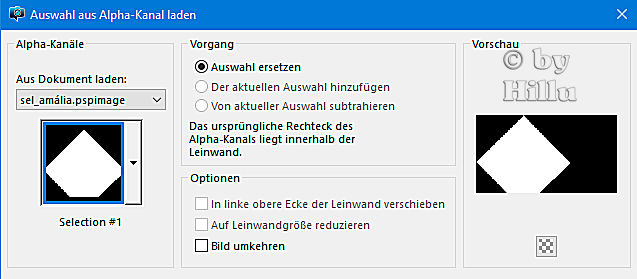
















Keine Kommentare:
Kommentar veröffentlichen